온라인 무료 이미지 편집 툴 iLoveIMG 에서 이미지 압축하는 방법
안녕하세요 우키키키 입니다. 오늘은 iLoveIMG 에서 이미지 압축하는 방법에 대해 알려드리겠습니다. 블로그 하시는 분들에게 좋은 이미지 사이트라서 압축이 필요하시면 한번 이용해보시길 바랍니다~ 블로그에 사진을 올릴 때 사진 크기가 크면 로딩 속도가 느려지고 로딩 속도가 느려지면 블로그 지수에 안좋은 영향을 미치게 됩니다. 그래서 저도 최대한 사진 크기를 낮추려고 이 사이트를 이용하고 있습니다. ILoveIMG사이트에서는 이미지 압축하는거 말고도 사이즈 조절 등 이미지에 관련해서 다양하게 이용하실 수 있습니다.
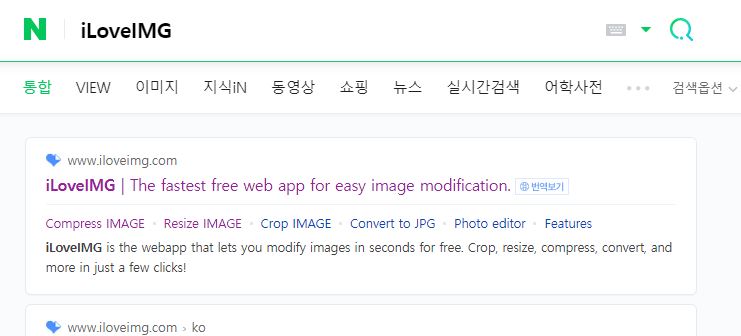
iLoveIMG 사이트 접속하기
먼저 iLoveIMG 사이트로 접속해줍니다.
네이버나 검색창에 iLoveIMG 를 검색하시거나 아래 바로가기를 통해 접속합니다.
iLoveIMG | 쉽고 빠른 온라인 무료 이미지 편집 툴
신속하게 파일 수정이 가능한 무료 이미지 편집 툴 iLoveIMG. 잘라내기, 크기 조정, 압축, 변환 등의 작업을 진행해 보세요!
www.iloveimg.com
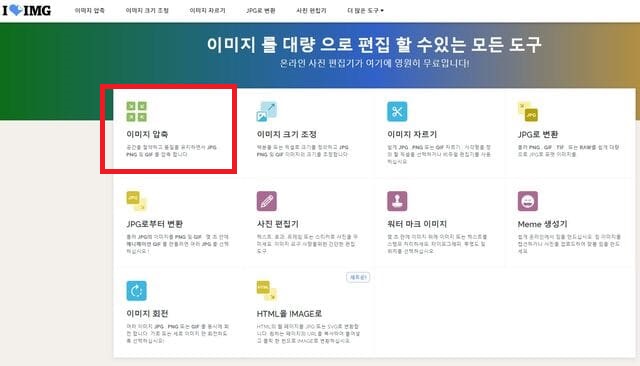
이미지 압축하는 방법
위 화면이 ILoveIMG 사이트 입니다. 여기를 보시면 이미지 압축, 이미지 크기 조정, 이미지 자르기 등 여러가지 기능들이 있습니다. 그중에서 저는 이미지 압축하는 방법을 알려드리기 위해 이미지 압축을 클릭해줍니다.
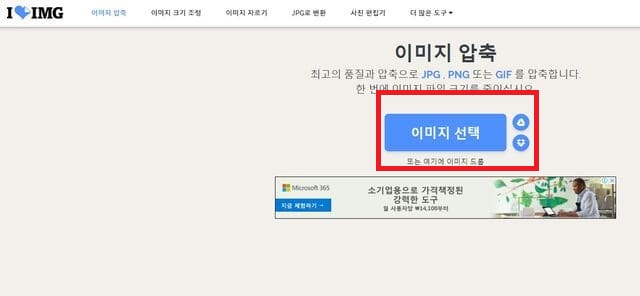
이미지 압축을 누르면 위와 같은 화면이 나옵니다. 여기서 이미지 선택을 눌러주고 압축 할 이미지를 선택하시고 확인을 눌러줍니다.
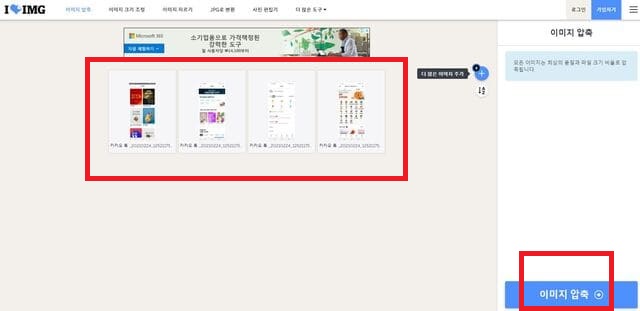
저는 위에 이미지 4가지를 선택했고 여기서 오른쪽 하단에 보이는 이미지 압축을 눌러줍니다.

이미지 압축을 눌러주시면 이미지 압축 중 이라는 화면과 함께 이미지 압축이 진행됩니다.

조금 기다리시면 이미지가 압축되었습니다. 라는 문구와 함께 이미지가 압축된 것을 확인하실 수 있습니다. 아래보시면 이미지가 75% 더 작아졌다는 문구와 함께 몇 메가 바이트가 작아졌는지도 나옵니다. 여기서 압축 된 이미지 다운로드를 눌러줍니다.

좌측 하단에 알집 파일로 이미지 압축 된 파일이 다운로드 된 것을 확인하실 수 있습니다. 여기서 압축을 푸시고 이미지를 사용하시면 됩니다.
마무리
이상 온라인 무료 이미지 편집 툴 ILoveIMG 에서 이미지 압축하는 방법에 대해 알려드렸습니다. 사진 크기를 줄여야 블로그 속도가 빨라지니 블로그에 이미지 올리실 때 사용해보시길 바랍니다~
관련글 더보기
무료 디자인 툴 캔바(canva)로 카드뉴스템플릿 만드는 방법
무료 디자인 툴 캔바(canva)로 카드뉴스템플릿 만드는 방법
안녕하세요 우키키키 입니다. 오늘은 무료 디자인 툴 캔바로 카드뉴스템플릿 만드는 방법에 대해 알려드리겠습니다. 포토샵 하시는 분들이야 포토샵으로 만드시면 되지만 포토샵을 사용 못하
minsui1.tistory.com
JPG 파일 크기 줄이기, 이미지 파일 크기 줄이는 방법
JPG 파일 크기 줄이기, 이미지 파일 크기 줄이는 방법
안녕하세요 우키 키키입니다. 오늘은 인터넷에서 JPG, 이미지 파일 크기 줄이는 방법에 대해 알려드리겠습니다. 인터넷에서 JPG, 이미지 파일 크기 줄이기 위 사이트는 인터넷 사이트에서 바로 이
minsui1.tistory.com
사진 이미지 크기 줄이고 블로그 로딩 시간 줄이기
안녕하세요 우키키키입니다. 오늘은 사진 이미지 크기 줄이는 방법에 대해 알려드리겠습니다. 온라인 사이트인 옵티미질라(Optimizilla) 에서 간단하게 줄일 수 있습니다. 사진 이미지 크기 줄이기
minsui1.tistory.com




